Nu sunt un utilizator obișnuit de Windows sau Mac. Acolo unde majoritatea oamenilor aleg un sistem de operare și rămân cu el, le folosesc pe ambele Windows 11 și MacOS în mod regulat, mergând înainte și înapoi zilnic, în funcție de fluxul meu de lucru. Și este mai ușor de făcut decât probabil crezi.
Cuprins
- Adaptați-vă la tastaturi
- Utilizați aplicații comune
- Acceptați diferențele
- Chiar și așa, este posibil și nu atât de dureros
Am un desktop rapid Windows 11 cu trei ecrane 4K de 27 de inchi și îl folosesc pentru toată munca mea de cercetare intensivă, care beneficiază de mai multe monitoare. Dar pentru a scrie o copie simplă și pentru sarcini personale, folosesc a MacBook Pro 14 M1 Pro pur și simplu pentru că îmi place atât de mult. Nu MacOS mă atrage la aparat, ci durata de viață a bateriei, funcționarea rece, dar rapidă, tastatura și touchpadul excelente și afișajul HDR minunat. Pentru a rămâne sănătos la minte, am pus la punct câteva trucuri și tehnici pentru a face ca schimbarea constantă să fie suportabilă. Iată ce am învățat.
Videoclipuri recomandate
Adaptați-vă la tastaturi

Una dintre cele mai imediate diferențe pe care le veți observa când mergeți înainte și înapoi între un Mac și o mașină Windows are de-a face cu aspectul tastaturii. Iar cea mai mare diferență este în tastele folosite pentru a activa diverse funcționalități.
Legate de
- Apple tocmai le-a oferit jucătorilor de pe Mac un motiv important să fie entuziasmați
- ChatGPT poate genera acum chei funcționale pentru Windows 11 gratuit
- Această exploatare critică ar putea permite hackerilor să ocolească apărarea Mac-ului tău
Pe o tastatură Windows 11, veți găsi Ctrl, Alt, Fn, și Windows taste care pot fi combinate cu diverse alte taste pentru a efectua sarcini specifice. Eu vorbesc despre lucruri precum Ctrl-C a copia, Ctrl-V pentru a lipi, Ctrl-Z a anula și așa mai departe. Acestea devin parte din memoria musculară cu cât folosești mai mult Windows și aceleași taste nu există pe o tastatură Mac.
În schimb, vei găsi Control, Opțiune, și Comanda chei. Nu numai că nu se mapează direct pe tastaturile Windows, dar îndeplinesc diferite funcții. Și pentru utilizatorii obișnuiți de Mac, acele chei sunt arse în memoria musculară.
Aveți două opțiuni. În primul rând, vă puteți exercita creierul și pur și simplu vă puteți aminti ce taste funcționează pe ce platformă. Apple oferă un ghid util pentru cele mai importante diferente. De exemplu, Mac Comanda combinațiile de taste funcționează foarte mult ca Windows Ctrl cheie, cu combinații pentru lucruri precum copierea și lipirea. Da, Comanda-Z și Comanda-Y sunt anulați și, respectiv, refaceți. Și, Mac Opțiune butonul corespunde cu Windows’ Alt tasta, care ar putea fi folosită pentru a crea caractere speciale, de exemplu.
În același timp, există diferențe care se referă atât la sistemele de operare, cât și la cheile în sine. În Windows, apăsând pe Windows tasta și un buton săgeată vă permit să împărțiți ferestrele în diferite moduri. Asta nu funcționează la fel pe un Mac. Și în MacOS, unele meniuri au elemente ascunse care sunt dezvăluite atunci când utilizați Opțiune cheie. Windows nu are același lucru.
Cealaltă alegere este să utilizați diverse aplicații de mapare a tastelor pentru a încerca să faceți ca tastatura Mac să funcționeze cu Windows și invers. Personal, le găsesc agitate și că nu merită osteneala. În schimb, pur și simplu am memorat combinațiile corecte de taste pentru ceea ce trebuie să fac și mă adaptez pe măsură ce mă mișc înainte și înapoi. Este foarte asemănător când îmi conduc mașina într-o călătorie și apoi mașina soției mele în alta. Da, unele lucruri funcționează la fel, dar există o mulțime de diferențe în controalele lor. Tocmai am învățat să mă adaptez în funcție de mașina pe care o conduc.
Unele dintre cele mai bune tastaturi include layout-uri atât pentru Mac, cât și pentru Windows. De exemplu, cel recent lansat Asus ROG Azoth vă permite să comutați între un aspect Windows și Mac cu un singur buton, facilitând tranziția între mașini.
Utilizați aplicații comune
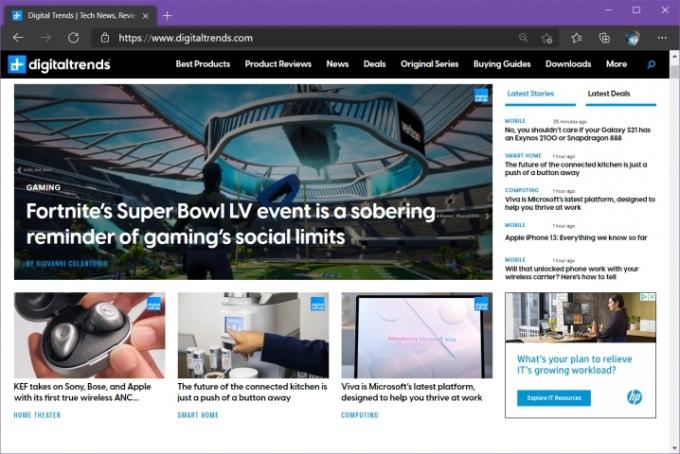
Următorul truc, care este probabil o schimbare semnificativă în practica dumneavoastră de calcul, este să utilizați aplicații multiplatforme. Acest lucru poate fi supărător dacă preferați cu tărie unele aplicații exclusive pentru Mac sau Windows.
Prima schimbare majoră care ar putea fi deosebit de dureroasă pentru fanii Mac este alegerea browserului. Safari a devenit un browser de clasă mondială în cele mai recente versiuni de MacOS. Este rapid, sigur și intuitiv și oferă majoritatea caracteristicilor browserelor competitive. Dar rulează doar pe MacOS, ceea ce înseamnă că dacă rămâneți cu Safari pe Mac, veți folosi un browser complet diferit în Windows.
Problema imediată cu care am întâlnit această abordare, ceea ce am încercat să fac la început, a fost sincronizarea. Parolele, marcajele, istoricul, datele formularelor etc., toate au fost izolate între cele două platforme. A fost mult prea ineficient.
Deci, folosesc Edge atât pe mașinile mele Windows, cât și pe MacBook. În acest fel, filele mele implicite sunt aceleași, parolele și alte informații sunt disponibile pe toate mașinile mele și îmi pot verifica istoricul căutărilor pe platforme. Este o experiență de navigare fără probleme atunci când trec de la o platformă la alta. Același lucru se poate face și cu altele browsere multiplatforme; Pur și simplu prefer Edge.
Următoarea mea alegere a fost în Stocare in cloud, și am ales Microsoft OneDrive. Se pare că este soluția care oferă cea mai similară experiență pe platforme și funcționează bine cu suita Microsoft Office. Din nou, există probabil alte soluții de stocare în cloud care ar putea funcționa la fel de bine, inclusiv Apple iCloud care poate fi instalat pe Windows, dar consider că OneDrive este cea mai simplă experiență pentru mine fluxul de lucru.
De asemenea, folosesc aplicații Microsoft Office, Microsoft OneNote, managerul de activități Microsoft To Do și Microsoft Skype, toate fiind la fel de bune atât pe MacOS, cât și pe Windows. Aplicațiile nu sunt toate identice pe platforme, în special aplicația de e-mail Outlook, care este destul de diferită pe Mac, dar sunt suficient de similare încât să fie o ajustare ușoară. Și încă o dată, există multe alte opțiuni, dar acestea sunt cele care au funcționat cel mai bine pentru mine.
Punctul critic este să alegeți aplicațiile și serviciile care există pe ambele platforme și să mențineți totul sincronizat acolo unde are sens. În acest fel, puteți menține aceleași eficiențe, indiferent de mașina pe care o utilizați și, în afară de diferențele dintre sistemele de operare, cea mai mare parte a computerelor rămâne familiară.
Acceptați diferențele

Elefantul din cameră este MacOS versus Windows 11. Sunt animale foarte diferite, cu lucruri precum gestionarea ferestrelor, configurarea ecranului împărțit, gestionarea fișierelor și multe altele fiind foarte diferite între cele două.
Avem un ghid cum să faci MacOS să semene mai mult cu Windows, iar dacă căutați, probabil veți găsi și ghiduri pentru ajustarea opusă. Puteți merge pe acea cale, dar personal, le găsesc pe cele două suficient de asemănătoare încât pur și simplu am învățat diferențele importante și le-am acceptat.
În general, conceptele sunt aceleași, doar că mecanismele folosite pentru a face multe lucruri sunt diferite. Și recunosc că nu folosesc atât de multe funcții MacOS ca cu Windows 11. Nu folosesc funcționalitatea cu ecran divizat pe MacBook atât de des, de exemplu, pentru că este mașina mea cu o singură sarcină, unde o folosesc pe scară largă în Windows.
Pentru mine, cea mai mare diferență este în gestionarea fișierelor. Windows 11 File Manager și MacOS Finder sunt foarte diferite, iar gestionarea fișierelor în sine urmează reguli diferite. Dacă există un lucru care vă va împiedica mai mult decât orice altceva, este gestionarea fișierelor. Așa că petreceți ceva timp pentru a vă familiariza cu modul în care fiecare platformă gestionează fișierele. Dacă începeți cu o platformă sau alta, avem o rezumat Sfaturi pentru Windows 11, precum și unele dintre cele mai bune trucuri pentru MacOS.
Chiar și așa, este posibil și nu atât de dureros
Chiar și cu diferențele dintre MacOS și Windows 11, tranziția nu mi se pare atât de dificilă. De cele mai multe ori, este destul de fără întreruperi. Mă împiedic uneori cu combinațiile de taste, mai ales amintindu-mi că tastatura Mac are nu Șterge butonul, doar a Backspacbutonul e. Și uneori uit cum să merg înainte și înapoi cuvinte sau rânduri întregi. Dar cu cât le folosesc mai mult pe cele două, cu atât diferențele devin mai obișnuite și cu atât este mai ușor să mă miști între ele.
Este destul de simplu să comutați între un Windows și MacOS pe mașini separate, dar o puteți face și pe o singură mașină. Asigurați-vă că citiți ghidul nostru cum să pornești dual Windows și Mac dacă doriți să schimbați între ele pe aceeași mașină.
Recomandările editorilor
- Cum ar putea macOS Sonoma să repare widget-urile – sau să le înrăutățească și mai mult
- Ai un iPhone, iPad sau Apple Watch? Trebuie să-l actualizezi chiar acum
- Windows 11 este pe cale să facă perifericele RGB mult mai ușor de utilizat
- Acest concept macOS fixează atât Touch Bar, cât și Dynamic Island
- Este macOS mai sigur decât Windows? Acest raport de malware are răspunsul




